[Windows] 윈도우10 화면 창 깜빡거리는 현상 해결하기
- OS/Windows
- 2021. 5. 8.
새 노트북에 윈도우를 설치하고 사용하는데 어느 순간부터 계속 윈도우의 창들이 깜빡깜빡 거리는 현상이 발생하였습니다. 약 3초에 한 번씩 깜빡거렸는데 한번 깜빡일 때마다 커서 포커스가 튀어서 도저히 컴퓨터를 쓰기가 힘들었기에 왜 이러한 문제가 발생하였는지 알아보고 문제를 해결하였습니다. 혹시나 저와 같은 현상이 발생하는 분들께 조그마한 도움이 되었으면 좋겠다는 생각에 문제 해결 과정을 포스팅으로 남겨볼까 합니다.
그래픽 드라이버 업데이트
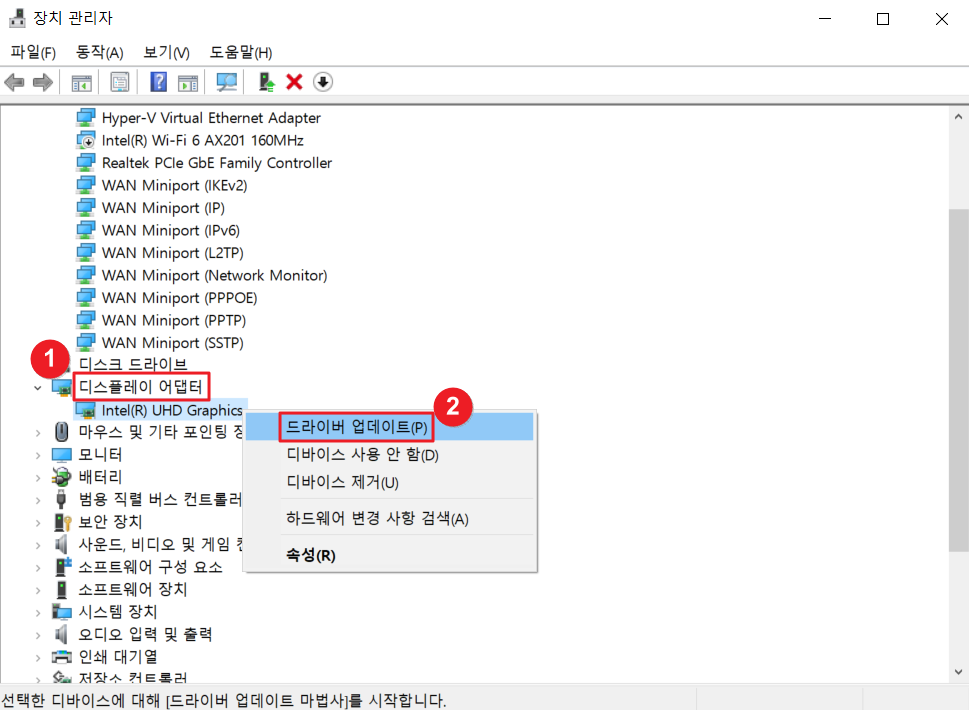
화면이 깜빡깜빡 거리는 현상들은 대부분 그래픽카드와 윈도우 운영체제 간의 호환이 잘 되지 않아 나타나는 현상입니다. 우선 장치 관리자 -> 드라이버 업데이트를 통해 그래픽 카드를 최신 버전으로 업데이트합니다.
윈도우 업데이트
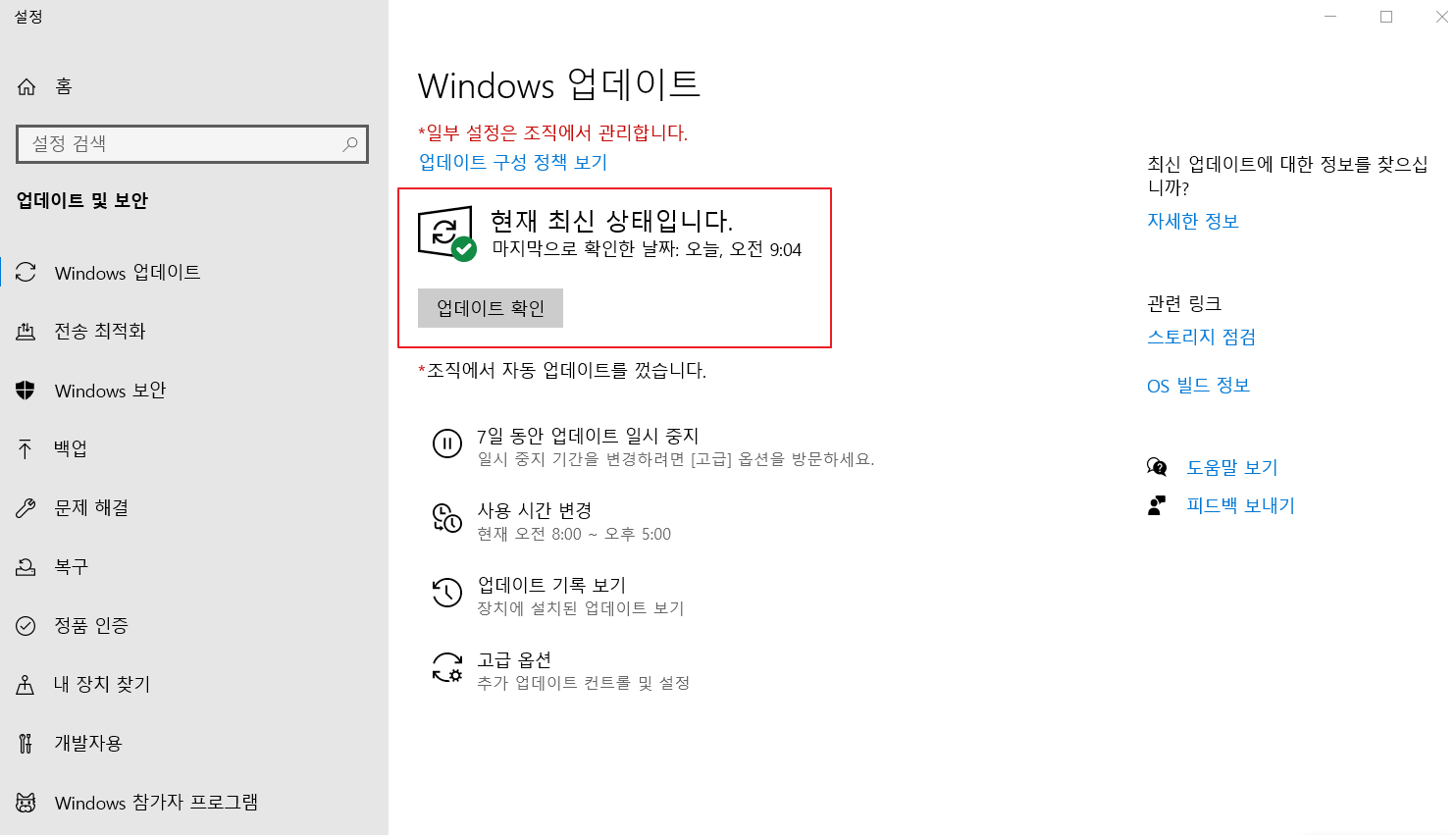
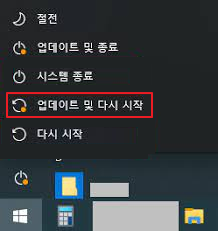
그래픽 카드를 업데이트했음에도 문제가 해결되지 않는다면 윈도우 업데이트에서 윈도우도 최신 버전으로 업데이트합니다. 만약 위의 그림과 같이 최신버전의 윈도우로 업데이트 되어있다면 시작 -> 업데이트 및 다시 시작을 클릭합니다.
여기까지만 해도 대부분은 화면이 깜빡거리는 현상이 없어질 것입니다. 하지만 업데이트를 했음에도 불구하고 증상이 해결되지 않는다면 깜빡거리는 원인을 파악해서 제거해주어야 합니다.
그래도 깜빡거리는 현상이 고쳐지지 않는다면?
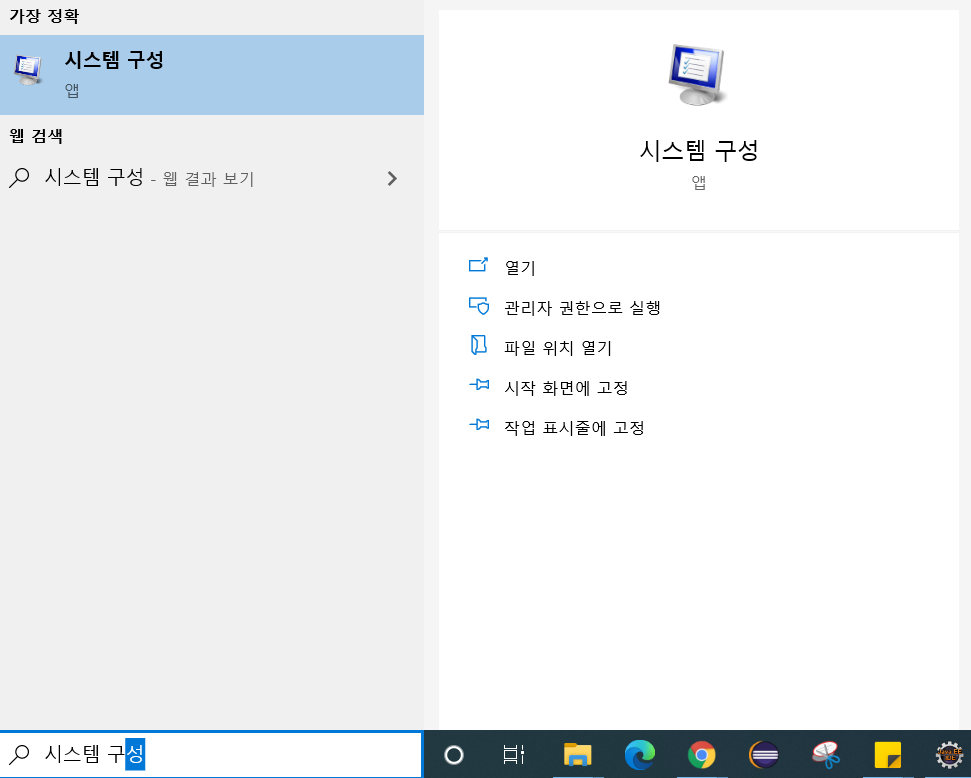
1. 작업표시줄 검색창에서 시스템 구성을 검색하고 시스템 구성으로 들어갑니다.
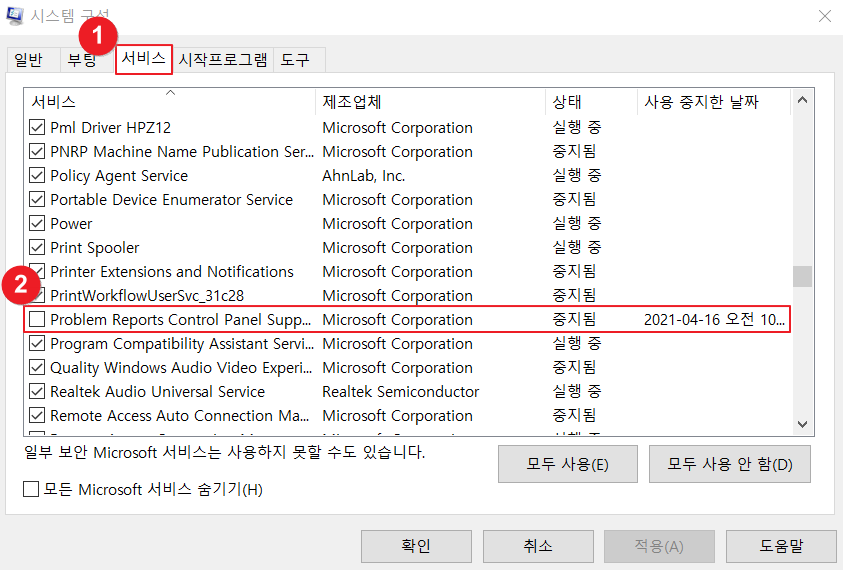
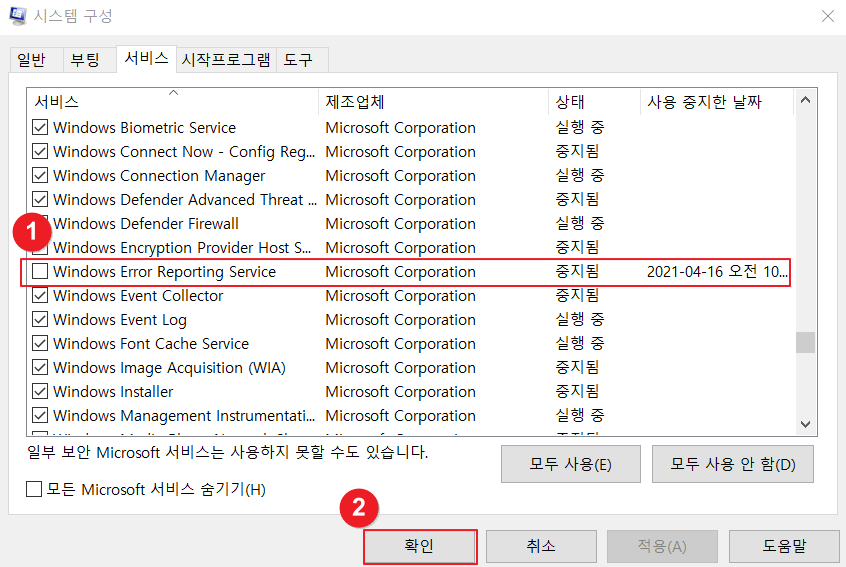
2. 시스템 구성의 서비스 탭에서 Problem Reports Control Panel Support Windows Error Reporting Service의 체크를 해제해주고 확인을 누른 뒤 PC를 재부팅합니다.
해상도 변경
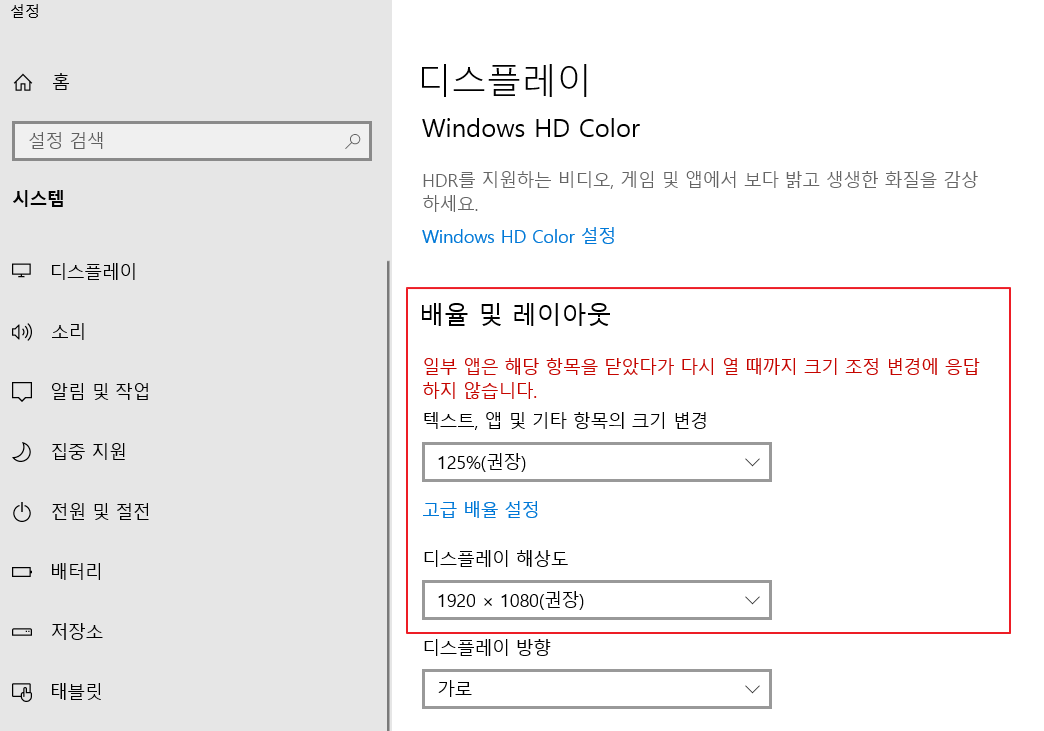
그래도 고쳐지지 않는다면 윈도우에 사용하는 그래픽 수준을 낮추시면 불편하긴 하지만 문제는 해결됩니다. 바탕화면 우클릭 -> 디스플레이 설정에서 배율 및 레이아웃에 있는 텍스트, 앱 및 기타 항목의 크기 변경, 디스플레이 해상도를 낮춥니다.
'OS > Windows' 카테고리의 다른 글
| [Windows] 윈도우10 방화벽 예외 설정 방법 (0) | 2021.05.10 |
|---|---|
| [Windows] 윈도우10 방화벽 해제 / 설정 방법 (0) | 2021.05.09 |
| [Windows] 윈도우10 보안 해제 방법 (Windows Defender 끄기) (0) | 2021.05.06 |
| [Windows] 내 컴퓨터 PC의 성능 측정하기 (Windows10 자체 내장기능) (5) | 2021.05.04 |